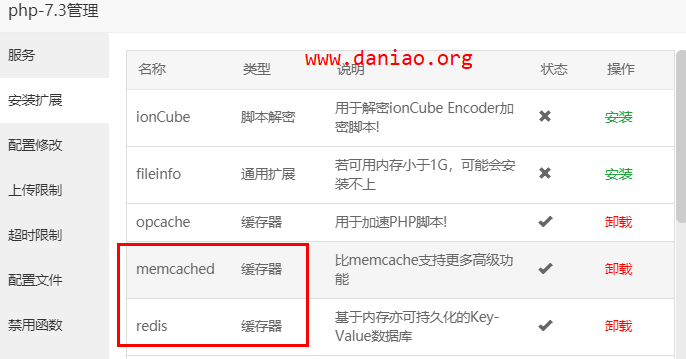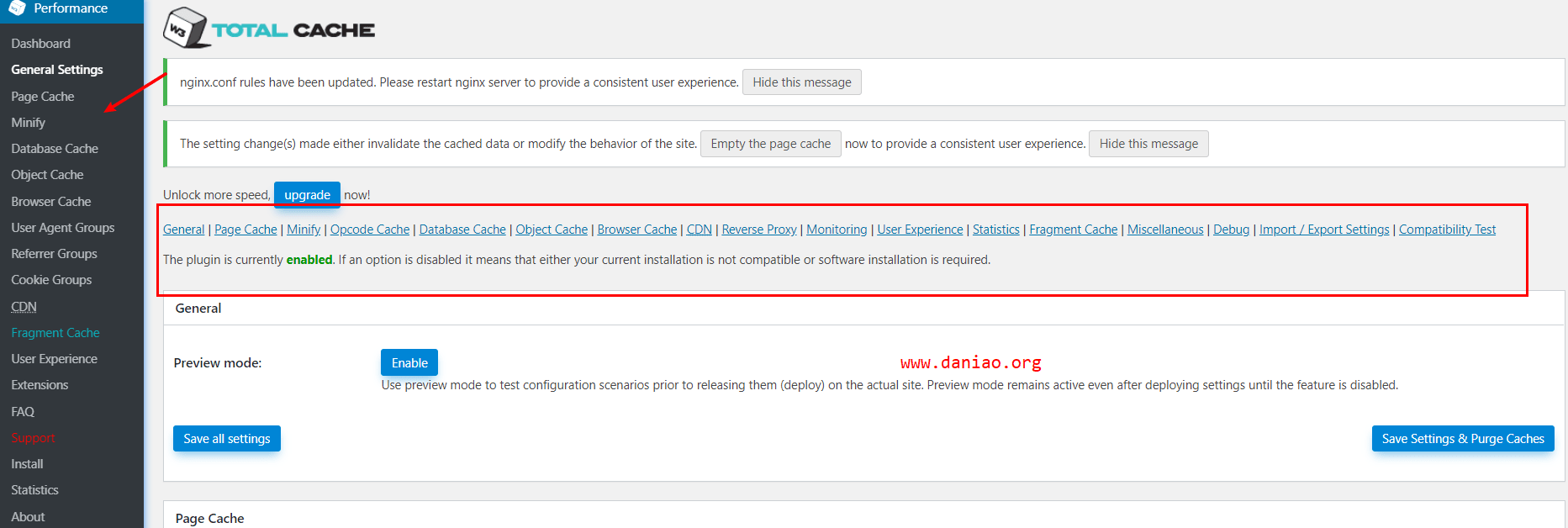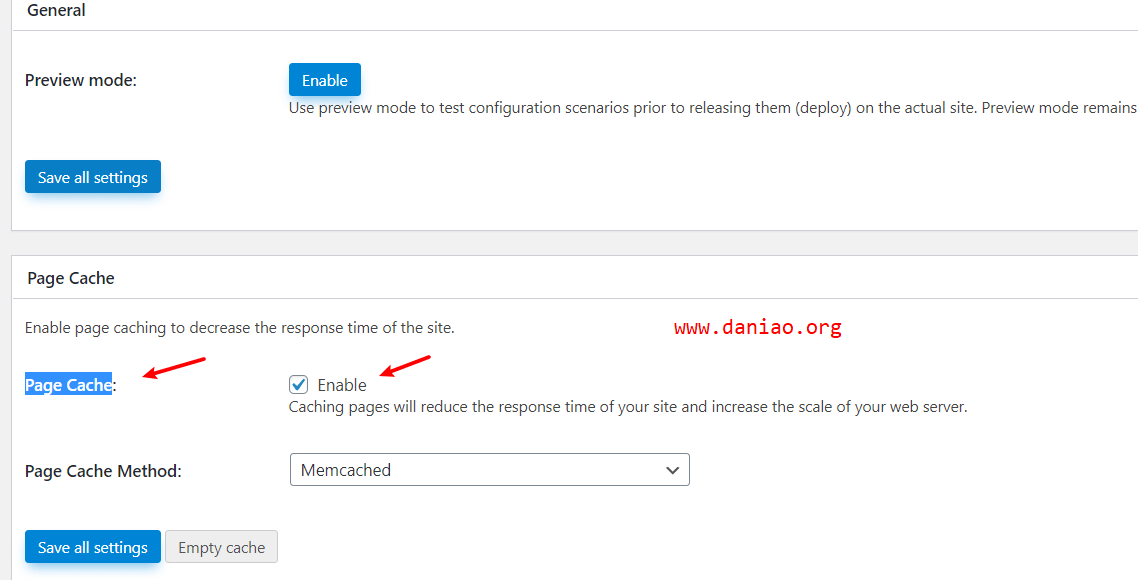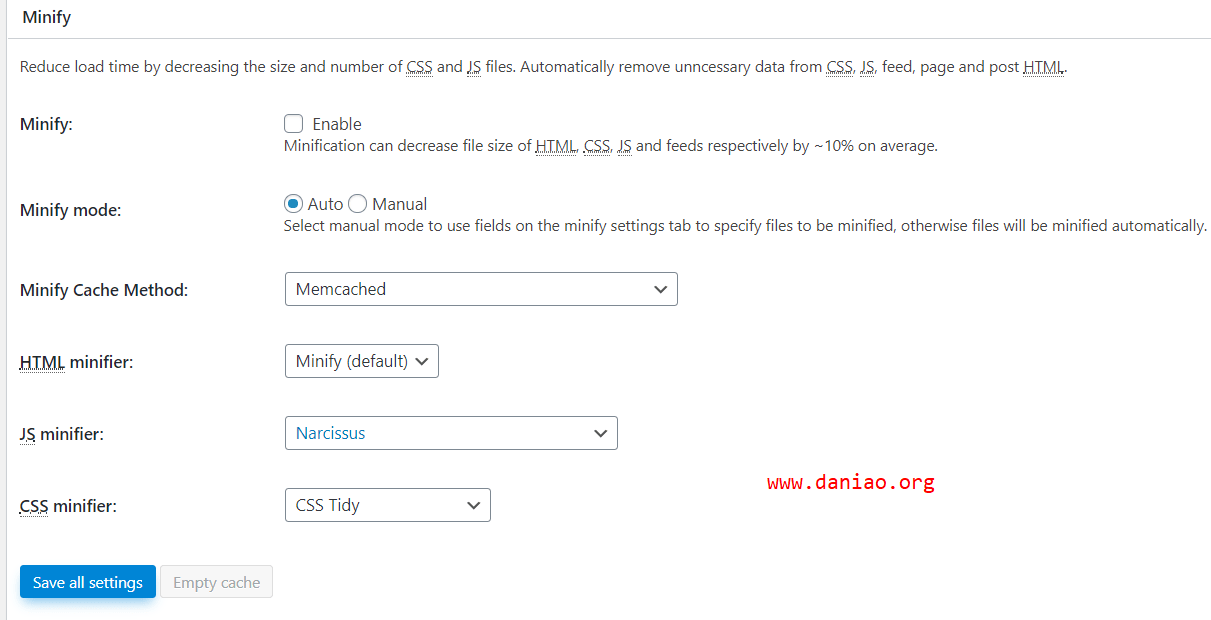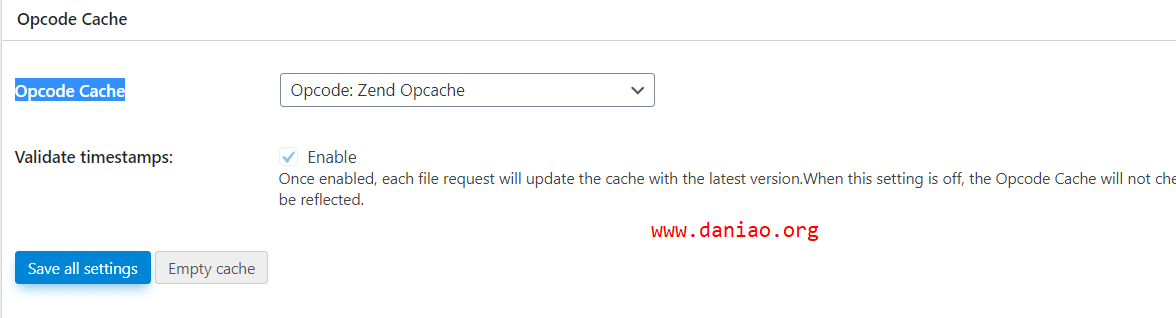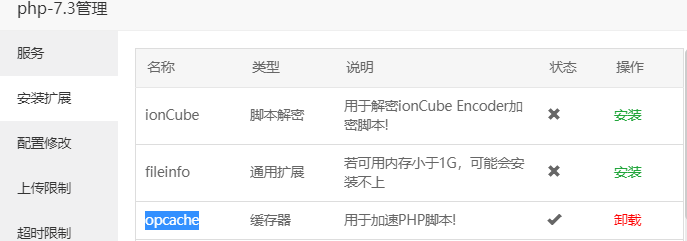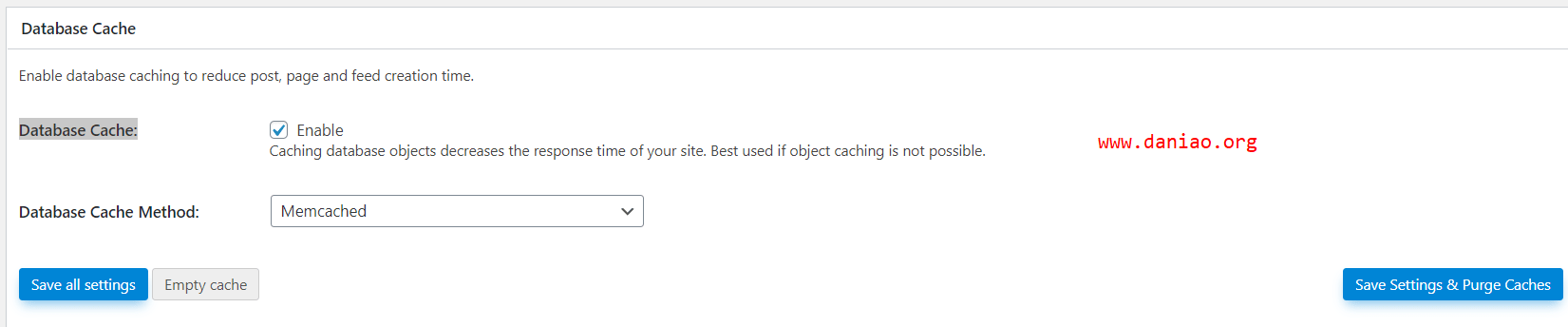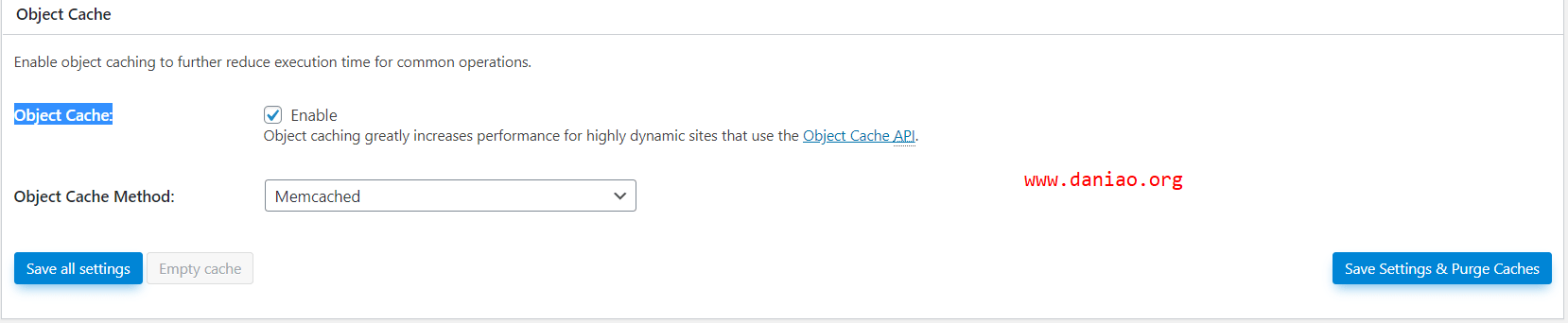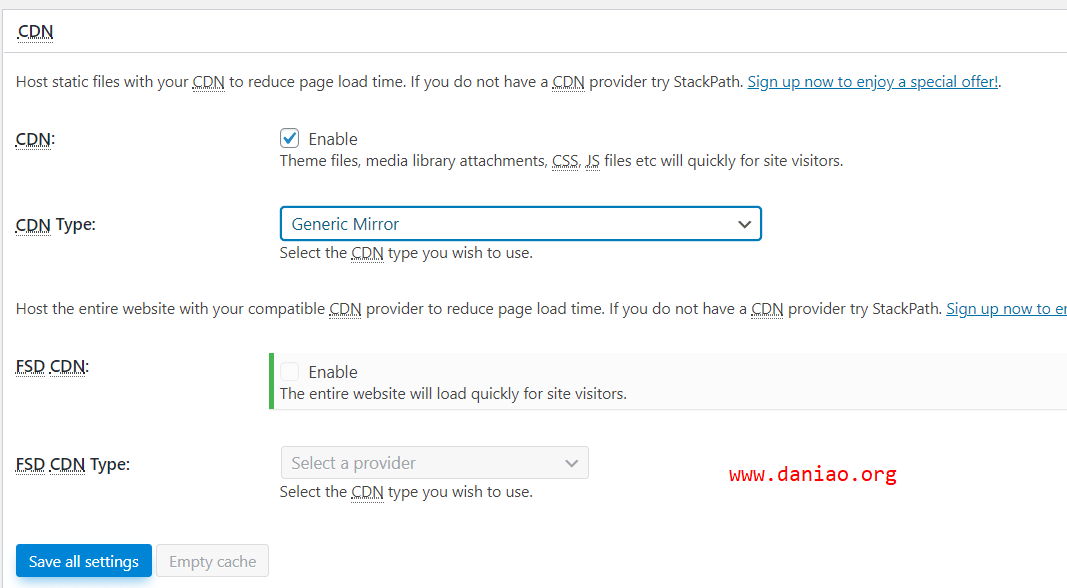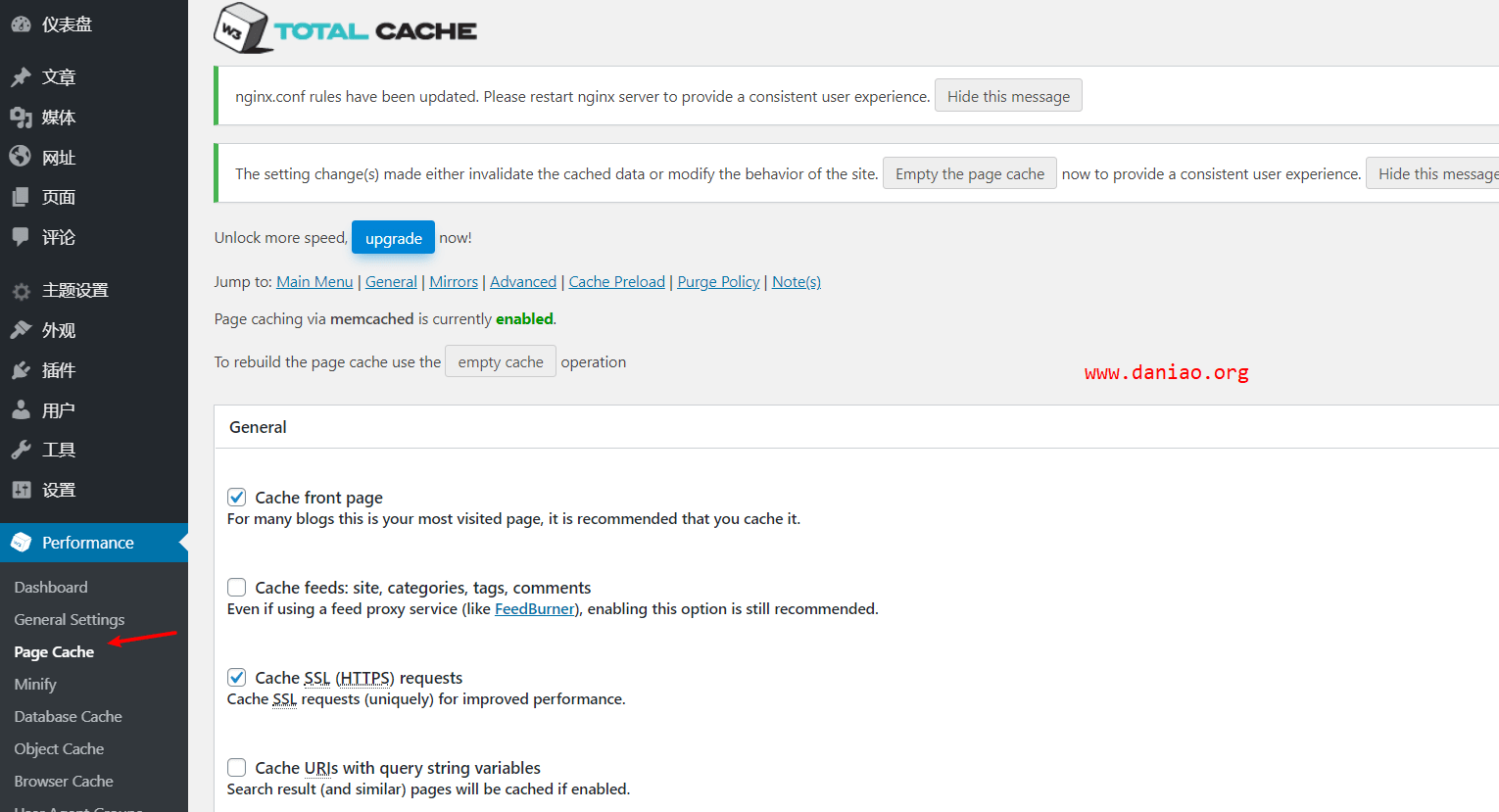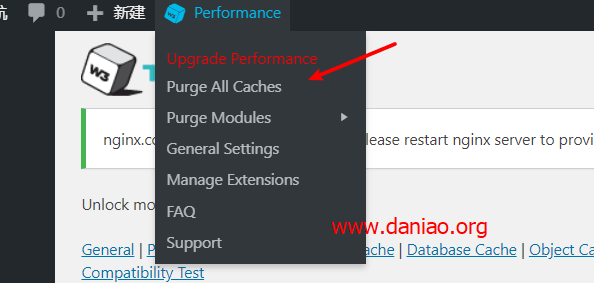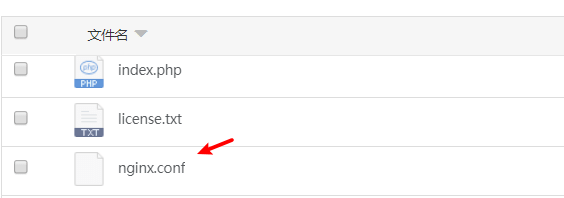W3 Total Cache这个插件网上的教程应该有很多,有很多大佬都写的非常详细了,大鸟这里也简单记录下自己配置的过程,当然了,这个插件要配合Memcached或Redis 然后在配置Autoptimize这个网页压缩插件,来一起使用。达到一个更好的优化wp访问速度的目的。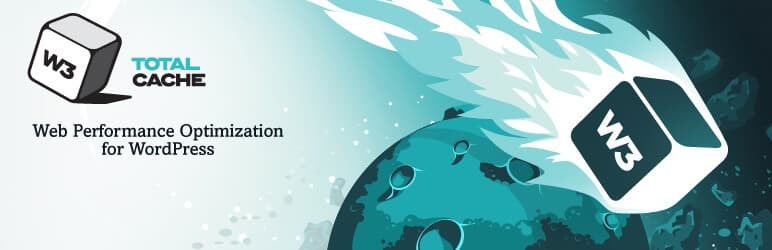
W3 Total Cache这种类型的优化插件也有缺点,就是不能处理高并发,因为缓存处理的时候还需要经过PHP,所以处理高并发还不是最好选择。一般用户是不用配置这么仔细的,大鸟大致就配置下以下几个大项目,其他就完全默认就可以了,如果你有特殊需求,可以在进入高级里面详细设置。之前的文章有很多更好的缓存方案,如下:
具体部署以及General设置
1、安装Memcached或Redis
教程是基于宝塔面板搭建的wordpress站点,我们只需要在PHP管理→安装扩展,即可轻松如意的安装这两个扩展。你可以两个都装,或者只安装一个。
2、W3 Total Cache安装和配置
W3 Total Cache下载:https://wordpress.org/plugins/w3-total-cache/
也可以直接在后台安装插件中搜索安装,安装好之后,就开始配置,初次安装这货,装好之后吓我一跳,种类繁多,设置复杂。如图:
3、Page Cache
Page Cache就是页面缓存,开启后可以帮助网站把生成的页面缓存到memcached、redis或者硬盘中,下次访问直接从这些地方读取,加快网站的访问速度。所以这里是很重要的,我们需要开启。
4、Minify
Minify:可以压缩HTML,js,css等,这里比较坑,等到下面的用个一别的插件代替这个功能。如果选择压缩js等,会搞乱网站布局,所以这里不建议开启。
5、Opcode Cache
Opcode Cache:需要在php扩展里面安装opcache缓存,具体设置如图:
opcache扩展安装,如图:
6、Database Cache
Database Cache:数据库缓存,这里 很重要推荐开启,可以选择把缓存放到memcached或者redis中,设置如图:
7、Object Cache
Object Cache:对象缓存,把对象缓存到本地硬盘、redis或者memcached,这个推荐开启,开启后,可以极大的提供wp的运行速度。
8、Browser Cache
Browser Cache:启用HTTP压缩并添加标头以减少服务器负载并缩短文件加载时间。这里推荐开启,如图:
9、CDN
至于cdn这里,如果你用到了,你可以选择开启,比如说,又拍云,阿里云OSS,你需要选择Generic Mirror来设置。如图:
10、详细设置
上面的都设置好之后,缓存也就开始工作了,因为在General 中我们设置了开启了Page Cache并选择的缓存的方式之后,w3tc 插件还提供了极为详尽的的这个功能的高级设置,真的非常高级。如图:
这里的设置,我们一般默认即可,如果你有特殊爱号,可以自己斟酌选择。
11、使用效果
经过上面一番简单的设置,缓存已经生效,看图:
W3 Total Cache卸载
W3 Total Cache安装之后,如何卸载呢?
12、wp后台卸载
- 1、先删除所有缓存,如图:
- 2、停止插件,之后删除插件。这样卸载基本也差不多了。
13、文件删除
- W3 Total Cache,会在根目录生成一个nginx.conf配置文件,删除。
- wp-content:这个目录会有你设置的缓存文件:
advanced-cache.php、db.php、object-cache.php还有个w3tc-config文件夹大概有这么4个。全部删除 - plugins:
wp-content/plugins这个目录下删除w3-total-cache这个文件夹即可。
这样已经完全卸载了这个插件。
注意:后台卸载插件后,在到你的服务器上看看有没有文件残余,看到之后全部删除。
14、最后
- W3 Total Cache插件优化加速效果明显,可以设置各种不同的缓存,memcached,redis以及硬盘缓存等。
- W3 Total Cache插件非常耗费资源,设置好之后,不要频繁的清除缓存,因为清零和重建也是一个耗费的过程。
- W3 Total Cache用户基数很大,有1+百万个用户安装,版本迭代快,基本没有兼容性的问题,也是比较受欢迎的一款插件。
- W3 Total Cache:并不是最优的缓存选择,因为缓存压缩还得经过PHP,不能处理高并发。
- W3 Total Cache:设置复杂,全英文,还不是完全免费,有很多鸡肋功能,也有 很多坑,我们把几个主要的设置好之后,其他的默认即可,高级设置里也默认即可,默认即是最优的选择。